win10系统下怎么更改时区以及设置时区
在当前中的windows10系统的界面中会有一些的界面上改变,就需要的通过是在当前中的进行对时间上设置时区的上设置,那么怎么具体的操作呢?接下来小编就给大家详细的介绍一下win10系统下怎么更改时区以及设置时区的具体操作方法,需要的朋友可以看看。
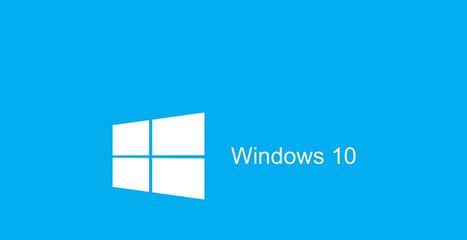
win10系统下更改时区以及设置时区的具体操作方法如下:
点击win10系统开始菜单,选择红框中的设置按钮。
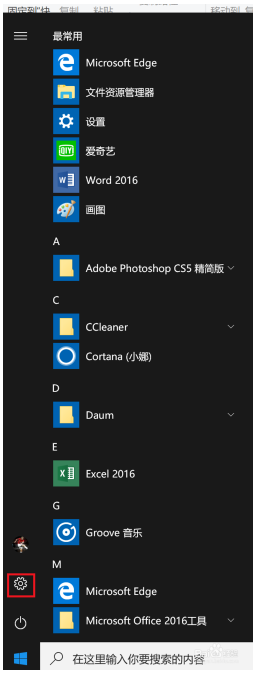
在弹出的设置窗口中选择红框中的时间和语言,进行点击。
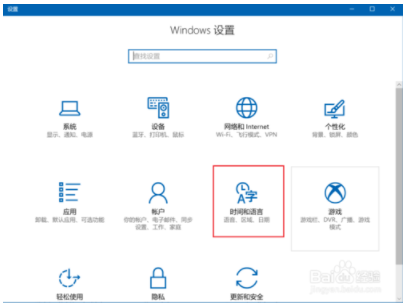
点击win10系统中左侧的日期和时间。
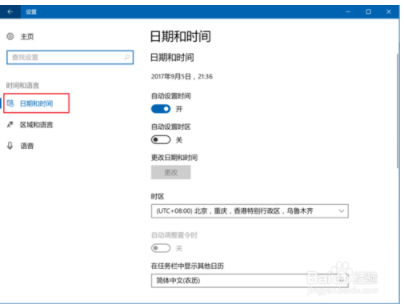
在右侧发现有一项时区,点击红框中的向下的箭头。
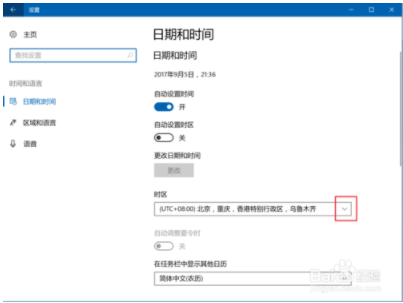
在弹出的下拉菜单中选择当前所处时区。
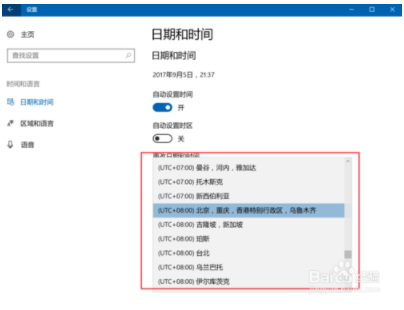
选择完成后,即完成时区的更改设置。
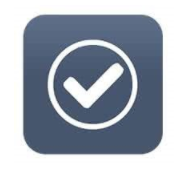
关于win10系统下怎么更改时区以及设置时区的具体方法就为大家介绍到这边了,如果用户们遇到了同样的问题,可以参考上述方法步骤进行操作哦,希望本篇教程对大家有所帮助。









